Kaip visiškai pašalinti „Amigo“ iš kompiuterio

- 2282
- 204
- Tyler Daniel
Nesvarbu, ar patys įdiegėte šią naršyklę, ar ji užtruko „nesuprantama iš kur“. Net jei jau ištrynėte, po kurio laiko galite pastebėti, kad naršyklė vėl pasirodo sistemoje.
Šioje instrukcijoje išsamiai apie tai, kaip visiškai ir amžinai pašalinti „Amigo“ naršyklę „Windows 10“, 8 ir „Windows 7“. Tuo pačiu metu aš jums pasakysiu, iš kur jis kilęs, jei jo neįdiegėte, taigi ateityje tokia problema kyla. Taip pat instrukcijos pabaigoje yra vaizdo įrašas su papildomu būdu ištrinti „Amigo“ naršyklę.
Paprastas „Amigo“ naršyklės pašalinimas iš programų
Pirmajame etape mes naudojame standartinį „Amigo“ pašalinimą iš kompiuterio, iš programų. Be to, jis nebus visiškai pašalintas iš „Windows“, bet mes jį ištaisysime vėliau.- Visų pirma, eikite į „Windows Management“ skydelius „Programos ir komponentai“ arba „Diegimo ir pašalinimo programos“. Vienas iš paprasčiausių ir greičiausių būdų tai padaryti yra paspausti klaviatūros klavišus „Windows + R“ ir įvesti komandą „AppWiz“.Cpl

- Įdiegtų programų sąraše suraskite „Amigo“ naršyklę, pasirinkite ją ir spustelėkite mygtuką „Ištrinti“ (taip pat galite pasirinkti elementą, pašalintą iš kontekstinio meniu, spustelėdami dešiniojo pelės mygtuką „Amigo“).
Prasidės standartinė naršyklės pašalinimo procedūra, o pabaigoje ji tariamai bus pašalinta iš kompiuterio, bet ne iki galo - pašto procesas liks „Windows“ „Windows“.Ru Updater (ne visada), kuris vėl gali atsisiųsti „Amigo“ ir įdiegti, taip pat įvairius „Amigo“ ir „Mail“ klavišus.Ru „Windows“ registre. Mūsų užduotis taip pat yra pašalinti. Tai galite padaryti automatiškai ir rankiniu būdu.
Visas „Amigo“ pašalinimas automatiniu režimu
Su tam tikromis priemonėmis ištrinti kenksmingus programas, „Amigo“ ir kitus „savarankiškus“ pašto komponentus.Ru yra apibrėžiami kaip nepageidaujami ir pašalinami iš visur - iš aplankų, iš registro, užduočių planuotoją ir kitas vietas. Vienas iš šių įrankių yra „AdWCleaner“, nemokama programa, leidžianti visiškai atsikratyti „Amigo“.
- Paleiskite „AdWCleaner“, spustelėkite mygtuką „Nuskaityti“.
- Po nuskaitymo pradėkite valyti (kompiuteris valymui bus paleistas iš naujo).
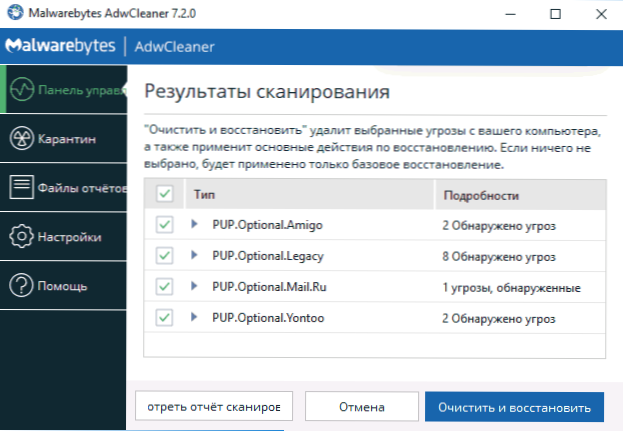
- Iš naujo paleidus „Amigo“ pėdsakus „Windows“, neliks.
Visas „Amigo“ pašalinimas iš kompiuterio - vaizdo instrukcija
Mes ištryniame „Amigo“ palaikus rankiniu būdu
Dabar apie rankinį proceso ir programos pašalinimą, dėl kurio gali būti pakartotinai įdiegta „Amigo“ naršyklė. Tokiu būdu mes negalėsime pašalinti likusių registro raktų, tačiau paprastai jie nieko nedaro įtakos ateityje.
- Vykdykite užduočių dispečerį: „Windows 7“ paspauskite „Ctrl + Alt + Del“ klavišus ir pasirinkite užduočių tvarkyklę, o „Windows 10“ ir „8“ - „Windows 10“ ir „8“.1 bus patogiau spustelėti „Win + X“ ir pasirinkti norimą meniu elementą.
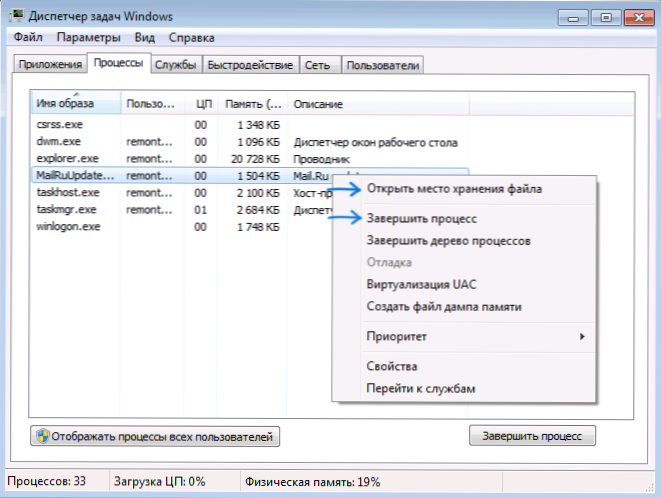
- „Process“ skirtuke „Process“ dispečeryje pamatysite „Mailruupdater“ procesą.Exe, spustelėkite jį su dešiniu mygtuku ir spustelėkite „Atidarykite failo saugyklą“.
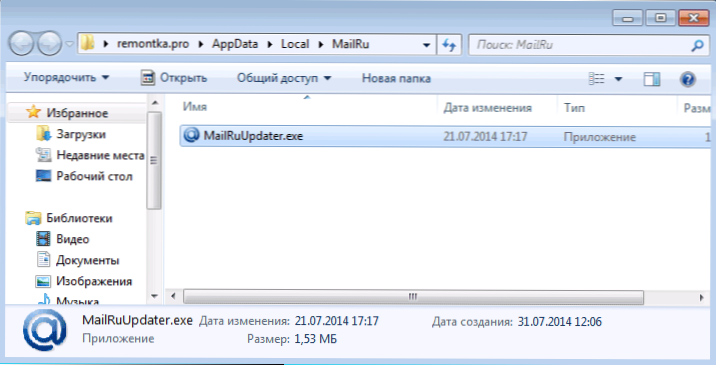
- Dabar, neuždarę atidaryto aplanko, grįžkite į užduočių dispečerį ir pasirinkite „Pabaigti procesą“ arba „pašalinti užduotį“, skirtą „MailRuupdater“.Exe. Po to vėl eikite į aplanką su pačiu failu ir ištrinkite jį.
- Paskutinis žingsnis yra pašalinti šį failą iš magistralės apkrovos. „Windows 7“ galite paspausti „Win + R“ klavišus ir įvesti „MSconfig“, tada atlikite tai automatinio įkėlimo skirtuke, o „Windows 10“ ir „Windows 8“ šis skirtukas yra tiesiogiai užduočių dispečeryje (programas galite pašalinti iš programų iš. Automatinis įkėlimas ten naudodami kontekstinį meniu pagal kontekstinį meniu dešiniuoju pelės mygtuku spustelėkite).

Perkraukite kompiuterį ir viskas: „Amigo“ naršyklė yra visiškai pašalinta iš jūsų kompiuterio.
Kalbant apie tai, iš kur atsiranda ši naršyklė: ji gali būti įdiegta „komplekte“ su keletu reikalingų programų, kurias parašiau ne kartą. Todėl diegdami programas atidžiai perskaitykite, kas jums siūloma ir su kuo sutinkate - paprastai šiame etape galite atsisakyti nepageidaujamų programų.
2018 m. Atnaujinimas: Be nurodytų vietų, „Amigo“ gali paskirti sau ar savo atnaujinimo programą „Windows“ užduotyse, žr. Ten esamas užduotis ir atjungti arba ištrinti tas, kurios yra su juo susijusios.
- « Video_tdr_failure windows 10 klaida - kaip ją ištaisyti
- Elementas nerastas - kaip ištrinti failą ar aplanką »

